Stampare le assenze di un alunno da segreteria
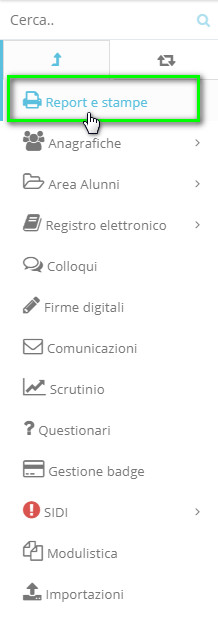
Successivamente andiamo nel menù laterale in "Categorie".
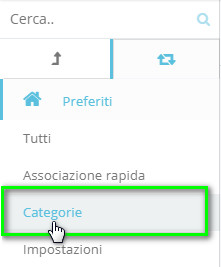
Tra le categorie presenti, andiamo a cliccare sul pulsante verde ![]() sulla categoria "Registro di classe".
sulla categoria "Registro di classe".

Tra i report presenti, andiamo a cercare il report "Assenze per alunno inserite nel registro di classe" e premiamo il pulsante verde ![]() "Esegui report".
"Esegui report".

All'interno del report occorre effettuare i seguenti passaggi:
1) Cliccare sulla scritta "Modifica i filtri"
2) Nel filtro "Alunno > Anagrafica > Nome" inserire alla fine della riga il nome.
3) Nel filtro "Alunno > Anagrafica > Cognome" inserire alla fine della riga il cognome.
4) OPZIONALE - Nel filtro "Alunno > Alunno (anno corrente) > Assenze > Tipo" si ha la possibilità di escludere determinati tipi di assenza.
5) OPZIONALE - Nel filtro "Alunno > Alunno (anno corrente) > Stato frequenza" si può cambiare lo stato di frequenza per prendere un alunno diverso da frequentante.
6) Pulsante "Esegui a video" per vedere un anteprima.
7) Verificare se compare la tabella con i voti inseriti per l'alunno.
8) Pulsanti "Esporta in Excel" o "Esporta in PDF" per esportare i dati.
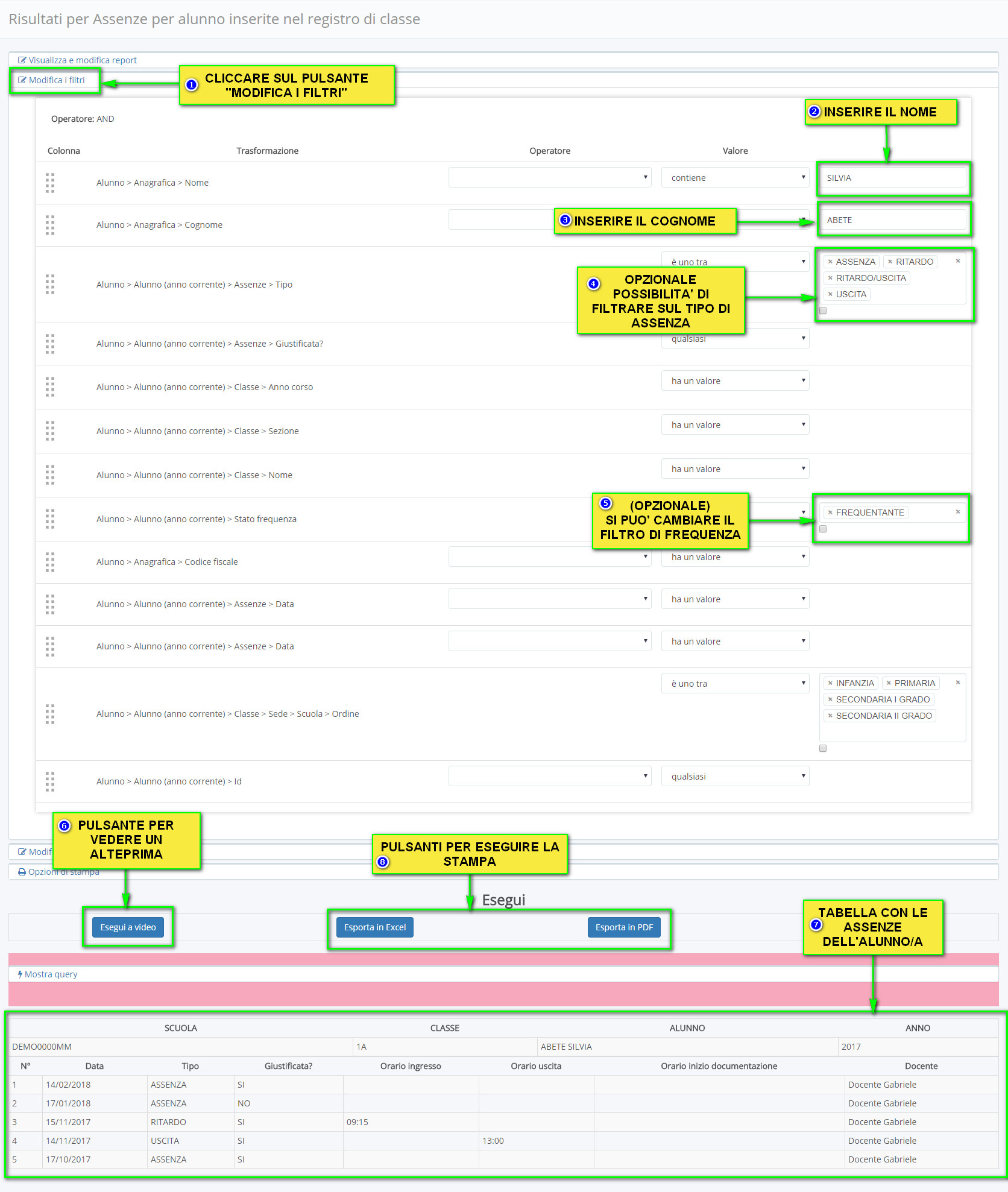
Related Articles
Visualizzazione delle assenze per alunno
La visualizzazione delle assenze per alunno può avvenire sia in area docente che in area amministrazione, in entrambe i casi avviene tramite l'uso di un report predisposto, cambia soltanto la modalità di esecuzione di tale report. Visualizzazione ...Visualizzazione delle assenze per alunno
La visualizzazione delle assenze per alunno può avvenire sia in area docente che in area amministrazione, in entrambe i casi avviene tramite l'uso di un report predisposto, cambia soltanto la modalità di esecuzione di tale report. Visualizzazione ...Effettuare la stampa degli alunni assenti in un determinato giorno/intervallo
Per effettuare la stampa delle assenze degli alunni in un determinato giorno/intervallo occorre da segreteria andare in "Report e stampe". Nella schermata successiva occorre cliccare nel menù laterale su "Categorie". Premere sul tasto verde della ...Stampare le note di un alunno da segreteria
Per visualizzare le note di un alunno da segreteria occorre andare in "Report e stampe". Sempre nel menù laterale cliccare su "Categorie". Nella tabella ricercare la categoria "Registro di classe" e premere sul pulsante verde per vedere i report ...Stampare i voti di un alunno da segreteria
Per stampare i voti di un alunno direttamente dalla segreteria, occorre andare in "Report e stampe". Successivamente andiamo nel menù laterale in "Categorie". Tra le categorie presenti, andiamo a cliccare sul pulsante verde sulla categoria "Registro ...